在日常使用安卓手机的过程中,有时候我们需要进入手机的调试模式来进行一些高级设置或者连接手机与电脑进行数据传输,其中打开USB调试模式是一个常见的操作步骤。通过开启USB调试模式,我们可以更方便地进行手机的管理和调试工作。接下来我们将详细介绍如何在安卓手机上打开USB调试模式。
安卓手机怎么打开USB调试模式
具体方法:
1、我们先找到手机里面的“设定”图标,并点击打开。
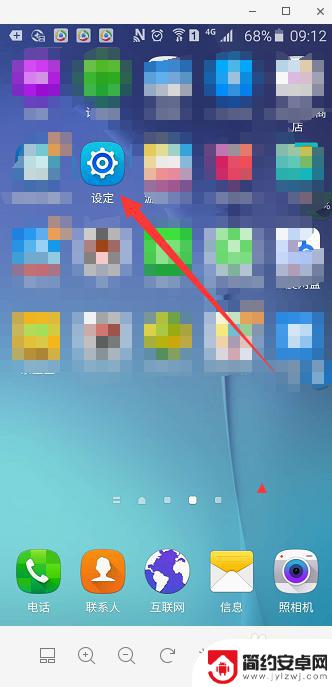
2、进入后将页面往下拖,然后找到“关于手机”选项,点击它。
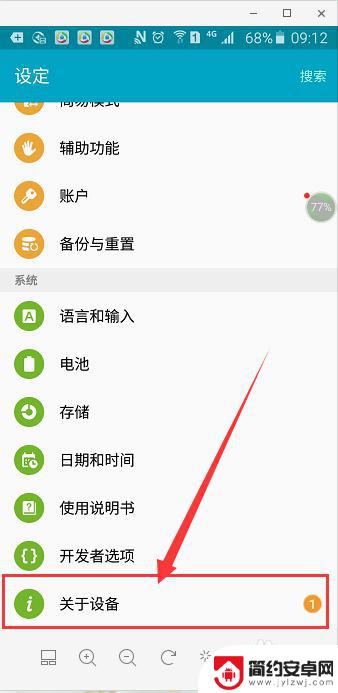
3、找到里面的“版本号”选项,然后连续点击四次这个“版本号”。
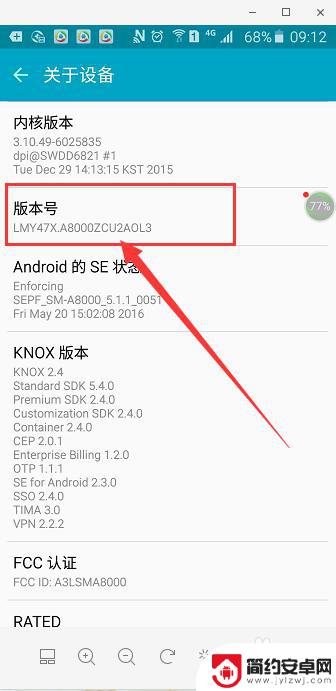
4、点击完成后,我们退出这个页面。回到刚才设定的页面,然后找到底下的“开发者选项”,点击打开。
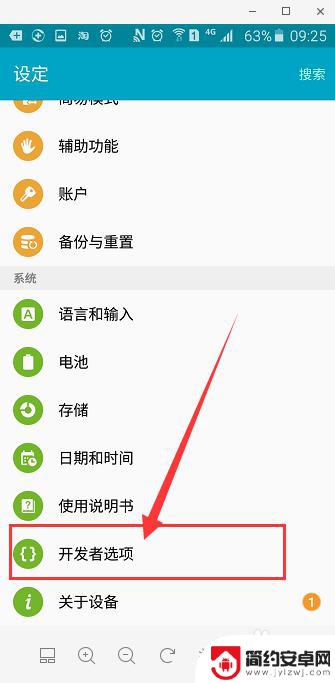
5、在这里点亮图中所示的按钮,点击完成后在弹出的对话框上选择“确定”。然后就会显示是“开”了。
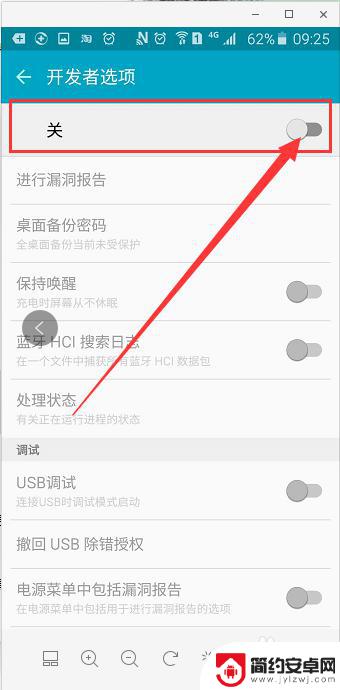
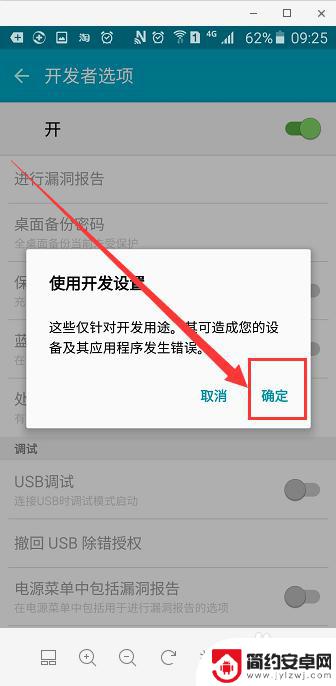
6、这里我们再点亮下方的“USB调试”选项。
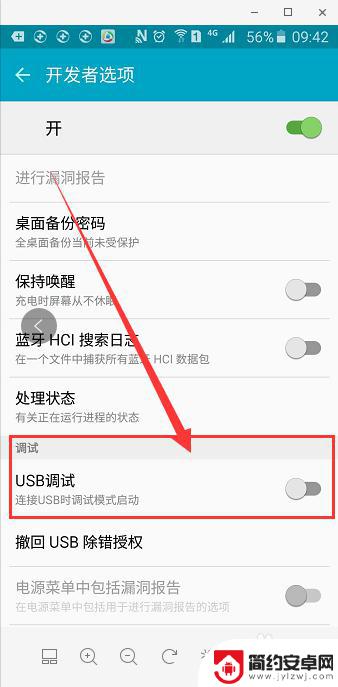
7、这里会弹出一个对话框,询问是否允许USB调试。点击“确定”按钮就可以了,现在USB调试模式已经打开了。
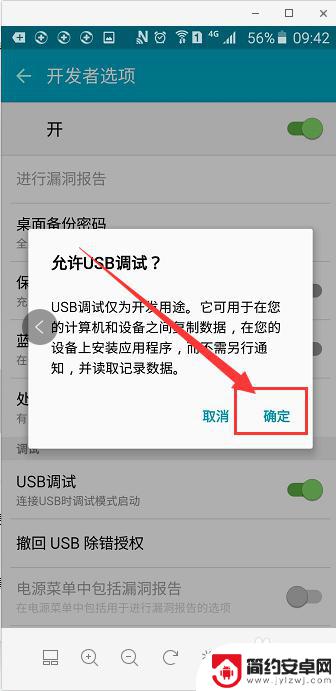
以上就是手机进入调试模式的全部内容,碰到同样情况的朋友们可以参照小编的方法来处理,希望能够对大家有所帮助。










